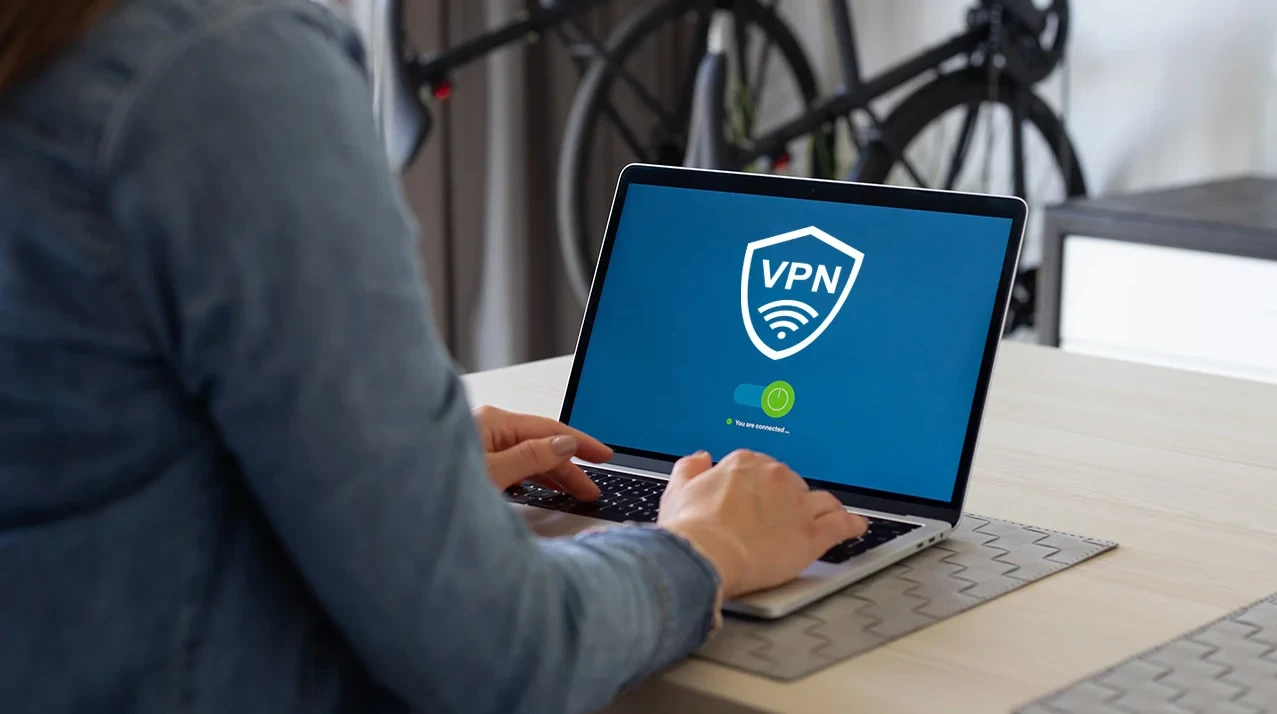Khi lướt web hoặc truy cập vào các nội dung trực tuyến, việc thay đổi địa chỉ IP của bạn có thể giúp tránh bị giới hạn, bảo vệ quyền riêng tư và cải thiện trải nghiệm truy cập. Trong bài viết này, chúng tôi sẽ hướng dẫn bạn cách đổi VPN trên máy tính một cách hiệu quả và an toàn.

Khái Niệm Về VPN

VPN Là Gì?
VPN (Virtual Private Network) là một giải pháp công nghệ, cho phép người dùng tạo ra một kết nối an toàn và bảo mật qua Internet. Bằng cách mã hóa dữ liệu và ẩn địa chỉ IP, VPN giúp bạn bảo vệ quyền riêng tư khi sử dụng Internet và truy cập vào các nội dung bị chặn.
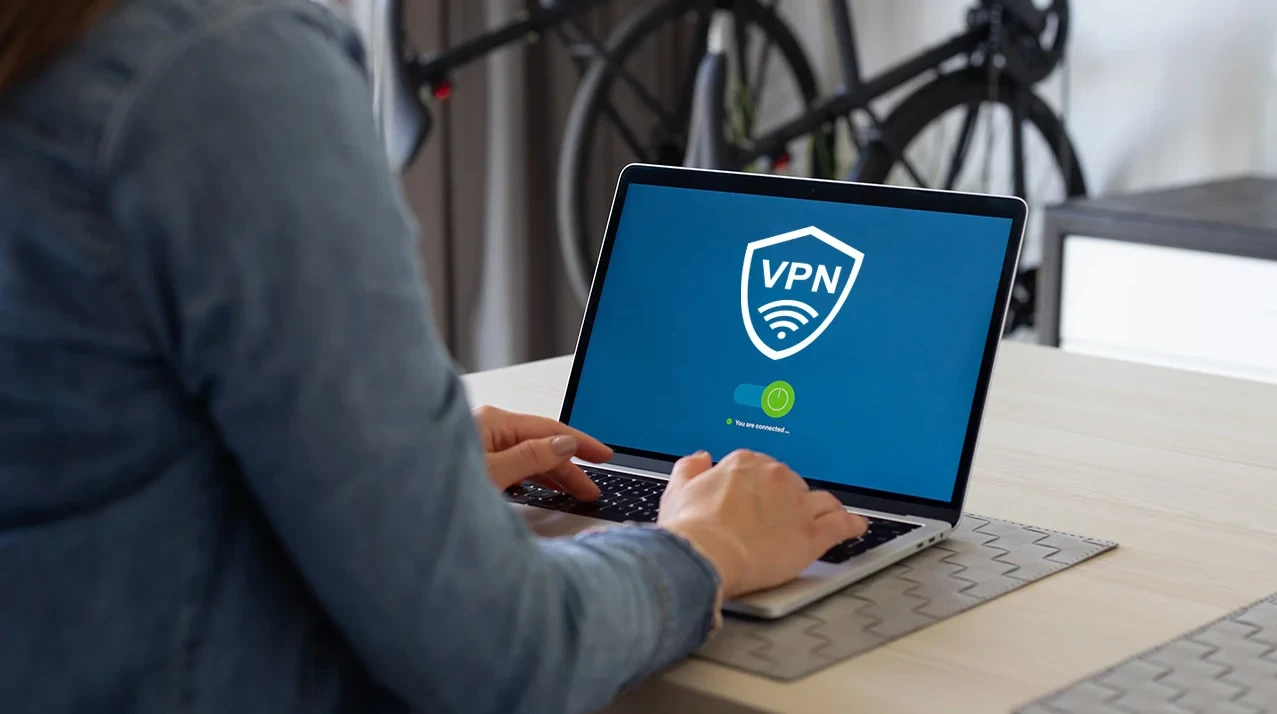
Tại Sao Cần Sử Dụng VPN?
- Truy Cập Nội Dung Bị Giới Hạn: Một số trang web và dịch vụ trực tuyến có thể bị chặn ở một số quốc gia. VPN giúp bạn vượt qua những hạn chế này.
- Bảo Vệ Quyền Riêng Tư: VPN ẩn danh địa chỉ IP và mã hóa dữ liệu của bạn, giúp bảo vệ thông tin cá nhân khỏi sự theo dõi.
- Tránh Khả Năng Bị Giám Sát: Nếu bạn muốn duy trì sự riêng tư trong việc lướt web, VPN là một công cụ tuyệt vời để tránh bị theo dõi.
Cách Đổi VPN Trên Máy Tính
Việc thay đổi VPN không quá phức tạp. Dưới đây là hướng dẫn chi tiết cho từng bước.
Bước 1: Lựa Chọn Dịch Vụ VPN
Bạn cần phải chọn một dịch vụ VPN phù hợp với nhu cầu của mình. Một số dịch vụ phổ biến gồm:
- NordVPN
- ExpressVPN
- CyberGhost
Bước 2: Tải và Cài Đặt Phần Mềm VPN
Sau khi đã chọn dịch vụ, tải phần mềm về từ trang web chính thức và tiến hành cài đặt. Hầu hết các dịch vụ VPN đều hỗ trợ cả hệ điều hành Windows và macOS.
Bước 3: Đăng Nhập vào Tài Khoản
Mở phần mềm VPN và đăng nhập vào tài khoản của bạn. Nếu bạn chưa có tài khoản, bạn cần tạo một tài khoản mới.
Bước 4: Chọn Máy Chủ
Sau khi đăng nhập thành công, bạn sẽ thấy danh sách các máy chủ VPN có sẵn. Bạn hãy chọn máy chủ ở quốc gia mà bạn muốn kết nối. Điều này sẽ thay đổi địa chỉ IP của bạn về địa chỉ IP của máy chủ mà bạn đã chọn.
Bước 5: Kết Nối VPN
Nhấn nút kết nối để bắt đầu quá trình kết nối. Khi kết nối thành công, địa chỉ IP của bạn sẽ tự động được thay đổi.
Bước 6: Kiểm Tra Địa Chỉ IP Mới
Để kiểm tra xem bạn đã đổi địa chỉ IP thành công hay chưa, bạn có thể sử dụng trang web như . Trang web này sẽ cho bạn biết địa chỉ IP hiện tại của bạn.
Cách Đổi VPN Trên Điện Thoại
Bạn cũng có thể thay đổi VPN trên điện thoại thông minh của mình. Dưới đây là các bước hướng dẫn.
Bước 1: Cài Đặt Ứng Dụng VPN
Tìm kiếm và tải ứng dụng VPN từ App Store (iOS) hoặc Google Play (Android). Một số ứng dụng phổ biến để thử nghiệm bao gồm:
- ExpressVPN
- TunnelBear
- Windscribe
Bước 2: Đăng Nhập và Chọn Máy Chủ
Mở ứng dụng và đăng nhập vào tài khoản của bạn. Sau đó, chọn máy chủ VPN mà bạn muốn kết nối.
Bước 3: Kết Nối
Nhấp vào nút kết nối và chờ cho đến khi kết nối thành công.
Bước 4: Kiểm Tra Địa Chỉ IP
Sử dụng một trang web kiểm tra IP tương tự như trên máy tính để xác nhận địa chỉ IP đã được thay đổi.
Một Số Mẹo Khi Sử Dụng VPN
- Chọn Dịch Vụ Đáng Tin Cậy: Đảm bảo rằng dịch vụ VPN bạn chọn có chính sách bảo mật tốt và không lưu trữ nhật ký.
- Kiểm Tra Tốc Độ Kết Nối: Một số dịch vụ VPN có thể làm giảm tốc độ Internet của bạn. Kiểm tra và chọn dịch vụ có tốc độ nhanh.
- Cập Nhật Phần Mềm: Luôn cập nhật phần mềm VPN của bạn để đảm bảo tính bảo mật.
Tổng Kết
Việc sử dụng VPN để thay đổi địa chỉ IP không chỉ giúp bạn truy cập vào các nội dung bị chặn mà còn bảo vệ quyền riêng tư của bạn trên Internet. Hy vọng rằng với những thông tin và hướng dẫn trong bài viết này, bạn có thể dễ dàng thực hiện việc đổi VPN trên máy tính và điện thoại của mình. Hãy nhớ luôn chọn dịch vụ VPN đáng tin cậy để đảm bảo an toàn và hiệu quả trong quá trình sử dụng.
Chúc bạn lướt web an toàn và bảo mật!